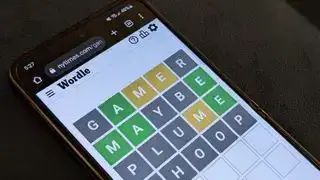(Credit imagine: PlayStation)
Controlerul PlayStation 3, Dualshock 3, nu a fost niciodată conceput pentru a fi folosit pe PC, ceea ce înseamnă că nu este chiar cel mai ușor pad de conectat și de a începe să te joci. Dar o să lăsăm asta să ne oprească? Evident nu.
Controlerul PS3 este încă special și există un motiv foarte specific pentru a-l folosi pe PC, mai ales dacă emulați jocurile PS2 sau PS3. Dualshock 3 are ceva cele mai bune controlere pentru PC nu au: butoane de față analogice sensibile la presiune. Acest lucru face ca Dualshock 3 să fie cea mai bună alegere pentru a juca jocuri în emulatoarele PCSX2 sau RPCS3. Metal Gear Solid 3, de exemplu, pur și simplu nu se joacă fără acele butoane analogice, o caracteristică pe care au trebuit să o modifice pentru portul PC.
Jucătorii de mult timp pe PlayStation ar putea prefera, de asemenea, senzația controlerelor mai vechi de la Sony decât Dualshock 4 sau Dualsense, care au schimbat stick-urile și forma analogice. Iată cea mai bună modalitate de a face controlerul PS3 să funcționeze pe computer. Pe Windows 10 sau 11, există, din fericire, un instrument foarte convenabil care face ca DualShock 3 mult mai ușor de configurat decât înainte.
Notă: Steam are de fapt suport nativ pentru DualShock 3, ceea ce înseamnă că puteți pur și simplu să conectați controlerul și să îl configurați prin meniul de setări ale controlerului pentru modul Big Picture. Cu toate acestea, Steam nu acceptă controalele giroscopice ale lui DualShock 3 sau (mai important!) butoanele sale analogice, care sunt ceea ce căutăm cu adevărat. Urmați acest ghid pentru ca controlerul PS3 să funcționeze pe computer, cu acele butoane funcționale și.
Configurare Windows 10/11 DualShock 3
De ce ai nevoie
Hardware
- Dualshock 3 și cablu mini-USB
- Opțional: dongle Bluetooth
Software
După cum sa menționat în introducere, rețineți că Steam are suport încorporat pentru controlerul DualShock 3. Dacă conectați controlerul cu Steam în funcțiune, puteți accesa Setări > Controler > Configurare desktop pentru a vă personaliza comenzile după cum credeți de cuviință. Și dacă doriți să jucați jocuri non-Steam cu controlerul, le puteți adăuga la Steam cu meniul „Jocuri > Adăugați un joc non-Steam în biblioteca mea”.
Dar, probabil, ești aici pentru că vrei să lucrezi acele butoane analogice. Timp de ani de zile, soluția de bază a fost ScpToolkit, un instrument gratuit, cu sursă deschisă, care a făcut treaba, dar a fost un pic o fiară de configurat. Dezvoltatorul ScpToolkit a anunțat proiectul în 2016, dar de atunci a continuat cu noul DsHidMini , un driver de controler DualShock 3 creat special pentru Windows 10 și 11.
Iată cum să vă configurați cu el.
Notă: Dacă ați instalat anterior ScpToolkit pe sistemul dvs. sau ați folosit vreodată serviciul de streaming PSNow de la Sony, este posibil să aveți câteva fișiere rămase care vor interfera cu DsHidMini. Consultați acest ghid de depanare pentru ajutor la eliminarea acelor fișiere înainte de a începe procesul de instalare.
Ghid de configurare DsHidMini

(Credit imagine: Nefarious)
Pentru a incepe, nu conectați încă DualShock-ul 3 . Avem nevoie de deconectat pentru moment.
Dacă doriți suport Bluetooth pentru DualShock 3, mai întâi descărcați și instalați BthPS3Setup_x64.msi din Github-ul proiectului aici .
Acum descărcați DsHidMini .zip din Github-ul proiectului aici.
Soluția DsHidMini recomandă să aveți activat Controlul contului de utilizator Windows pentru procesul de instalare. Acesta este avertismentul care apare atunci când instalați un software nou. În mod normal, am acest lucru dezactivat pe computerul meu, dar este ușor de activat pentru acest proces de instalare. Apăsați tasta Windows și tastați „UAC” pentru a afișa meniul Setări de control cont utilizator. Mutați glisorul până la „Notifică întotdeauna” și faceți clic pe OK.
joc pe ecranul computerului
Urmați restul instrucțiunilor de instalare de la dezvoltatorul DsHidMini aici .
Există doar câțiva pași, așa că îi voi indica aici pentru a mă asigura că nu ratați niciunul:
- Extrageți fișierul .zip și deschideți folderul x64
- Faceți clic dreapta pe fișierul dshidmi.inf și apăsați „Instalare” din meniul contextual
- Faceți clic dreapta pe igfilter.inf și apăsați „Instalare” din meniul contextual
- Conectați controlerul prin USB
- Faceți clic dreapta și rulați DSHMC.exe ca administrator
Dacă întâmpinați probleme, urmați ghidul de depanare aici .
Cum să utilizați butoanele sensibile la presiune ale lui DualShock 3 în PCSX2 sau RPCS3
Acum, pentru cel mai important pas: să funcționeze acele butoane analogice dulci.
diablo 4 calatorii superstitie
În software-ul DsHidMini Control, asigurați-vă că controlerul este setat la Modul SDF (Un singur dispozitiv cu Force Feedback). „Avantajul acestui mod este o compatibilitate de 100% cu toate versiunile nemodificate ale PCSX2 cu pluginul pentru gamepad LilyPad (livrat implicit),” scrie dezvoltatorul Nefarius.
Dacă intenționați să utilizați DualShock 3 cu Steam sau emulatorul RPCS3, utilizați Modul SXS .
În emulatori, selectați gamepadul DualShock 3 ca intrare și legați butoanele dacă este necesar. În jocurile care acceptă sensibilitatea la presiune, acum ar trebui să funcționeze ca pe o consolă reală.
Cum să utilizați DualShock 3 prin Bluetooth
Vești bune: această parte ar trebui să fie simplă. După ce ați urmat instrucțiunile de instalare pentru DsHidMini de mai sus, controlerul dvs. PS3 ar trebui să funcționeze bine printr-o conexiune USB cu fir. Și împerecherea prin USB ar trebui să-l împerecheze automat și prin Bluetooth!
Dacă deconectați DualShock 3 și nu funcționează, verificați Secțiunea de depanare Bluetooth a explicației și asigurați-vă că versiunea dvs. de Bluetooth este suportat .
Configurare Windows 7/8 DualShock 3

De ce ai nevoie
Hardware
- Dualshock 3 și cablu mini-USB
- Opțional: dongle Bluetooth
Software
- Microsoft .NET Framework 4.5
- Pachetul redistribuibil Microsoft Visual C++ 2010
- Microsoft Visual C++ 2013 runtime
- Microsoft DirectX runtime
- Driver pentru controler Xbox 360 (trebuie instalat doar pe Windows 7)
- ScpToolkit
Ghid de instalare ScPToolkit
1. Descărcați software-ul de mai sus și începeți prin a instala cele patru pachete Microsoft. Dacă sunteți pe un computer cu Windows 7, va trebui să instalați și driverul controlerului Xbox 360. Pe Windows 8, este deja încorporat!
2. Pas important: conectați dispozitivul Dualshock 3 la computer cu un cablu mini-USB. Acum putem începe să o facem să funcționeze.
Notă de instalare Bluetooth: dacă doriți și să puteți utiliza controlerul fără fir, asigurați-vă că aveți un dongle Bluetooth conectat sau Bluetooth-ul plăcii de bază este activat. ScpToolkit observă că aveți nevoie de un dongle Bluetooth 2.0 sau mai mare care acceptă Enhanced Data Rate (EDR).

3. Descărcați ScpToolkit și rulați programul de instalare. După ce ați acceptat termenii și ați ales locația de instalare, veți primi un meniu cu toate opțiunile de instalat, ca în captura de ecran de mai sus. Recomand să lăsați acest lucru la valoarea implicită. Faceți clic pe Instalare pentru a începe instalarea.
Notă de instalare Bluetooth: Asigurați-vă că opțiunea ScpToolkit Bluetooth Pair Utility este bifată.

4. După aproximativ 30 de secunde, ScpToolkit va fi instalat și veți vedea acest ecran, cu un buton mare verde care spune Run Driver Installer. Deoarece aceasta este o instalare proaspătă, asta vrem să facem. Faceți clic pe butonul.

5. Acest ecran poate părea intimidant, dar este încă destul de simplu! Bifați casetele pentru driverele pe care doriți să le instalați. În acest caz, dorim să ne asigurăm că este bifată Instalarea driverului Dualshock 3 (ar trebui să fie implicit). Acum faceți clic pe săgeata de lângă „Alegeți controlerele Dualshock 3 pentru a instala” pentru a vedea o listă derulantă a dispozitivelor USB atașate la computer. Găsiți controlerul PlayStation 3 în listă și verificați-l.
Notă de instalare Bluetooth: asigurați-vă că caseta „Instalare driver Bluetooth” este bifată. Așa cum ați făcut cu Dualshock 3, faceți clic pe săgeata de lângă „Alegeți dongle Bluetooth pentru a instala” și găsiți dispozitivul Bluetooth în listă. Verifică.
Notă: Dacă utilizați Windows Vista, bifați caseta pentru „Forțați instalarea driverului”. In caz contrar, lasa-l nebifat . Faceți clic pe Instalare.

cel mai bun ssd extern
6. Urmăriți setul de instrumente SCP rulând prin procesul de instalare. Veți vedea o mulțime de ferestre pop-up pe partea laterală a ecranului, pe măsură ce vă detectează hardware-ul. Derulați până la partea de jos a jurnalului și ar trebui să vedeți „Dualshock 3 USB Driver instalat” (și „Driver Bluetooth instalat”, dacă ați ales), ceea ce înseamnă o instalare reușită. Dacă totul a mers bine, faceți clic pe Ieșire.

7. Acum că este instalat, veți vedea ScpToolkit ca o pictogramă în bara de sistem. Căutați în meniul Start pentru ScpToolkit Settings Manager. Aici puteți modifica unele setări, cum ar fi dezactivarea zgomotului, reglarea zonelor moarte ale stick-urilor analogice și multe altele. Majoritatea acestor setări ar trebui să le puteți lăsa în pace.
ScpToolkit pornește implicit cu Windows și redă, de asemenea, unele efecte sonore pe care le-ați putea găsi neplăcute. Pentru a le dezactiva, faceți clic pe fila Setări sunet și debifați „Activați sunetele de notificare”.
Notă pentru emulator PCSX2: fila de setări PCSX2 vă permite să corecționați pluginul controlerului LilyPad al emulatorului pentru a accepta butoanele sensibile la presiune. Dacă intenționați să utilizați controlerul PS3 cu emulator, faceți clic pe Răsfoire pentru a naviga la folderul de instalare PCSX2, apoi faceți clic pe Activare pentru a instala patch-ul. Voila!
Folosind controlerul Playstation 3 pe PC
Acum că este instalat, Dualshock 3 ar trebui să se comporte ca un controler Xbox 360. Orice joc cu suport XInput nativ – aproape orice joc modern pentru PC care acceptă gamepad-uri – ar trebui să-l recunoască fără probleme. Din păcate, asta înseamnă că nu se va înregistra ca controler PlayStation pentru cele câteva jocuri care au suport nativ pentru DualShock 4, așa că nu veți primi pictogramele corecte pentru butoanele Pătrat/Cruce/Triunghi/Cerc în mod implicit.
Cu toate acestea, unele jocuri vă permit să alegeți manual pictogramele butoanelor. Căutați asta în setările jocului!

Enter the Gungeon vă permite să setați manual pictogramele butoanelor.
Dacă ați întâmpinat probleme la instalarea ScpToolkit sau la utilizarea controlerului, puteți încerca să postați în thread oficial pe forumurile PCSX2 , dar este posibil să nu primiți un răspuns.
Cum să vă conectați controlerul PS3 prin Bluetooth în Windows 7/8


Cum se folosește un:
- Controler PS5 pe PC
- Controler PS4 pe PC
- Controler Nintendo Switch Pro pe PC
- Controler Xbox pe PC
Dacă nu vă ocupați de acea afacere cu fir și ați urmat toți pașii de instalare Bluetooth de mai sus, ar trebui să puteți pur și simplu să deconectați controlerul și, după câteva secunde, acesta se va sincroniza prin Bluetooth. Veți primi o notificare în bara de sistem atunci când o va face. Misto!
Acest lucru funcționează și după o repornire. Dacă permiteți ScpToolkit să înceapă cu Windows, ar trebui să puteți conecta din nou controlerul PS3 și va fi recunoscut instantaneu. Odată ce LED-ul este aprins, deconectați controlerul și acesta va fi din nou sincronizat prin Bluetooth.
Dacă aveți probleme cu Bluetooth, este posibil ca dongle-ul dvs. să nu fie acceptat. De asemenea, puteți găsi ajutor în Discuțiile Github ale ScpToolkit . Bluetooth poate fi capricios, iar orice problemă cu care te confrunți ar putea fi din cauza hardware-ului, sau a versiunii tale de Windows, sau a driverelor... cu alte cuvinte, noroc.
Nu sunteți controlor? Iată o scurtă prezentare a cele mai bune tastaturi de gaming , și cel mai bun mouse de gaming .